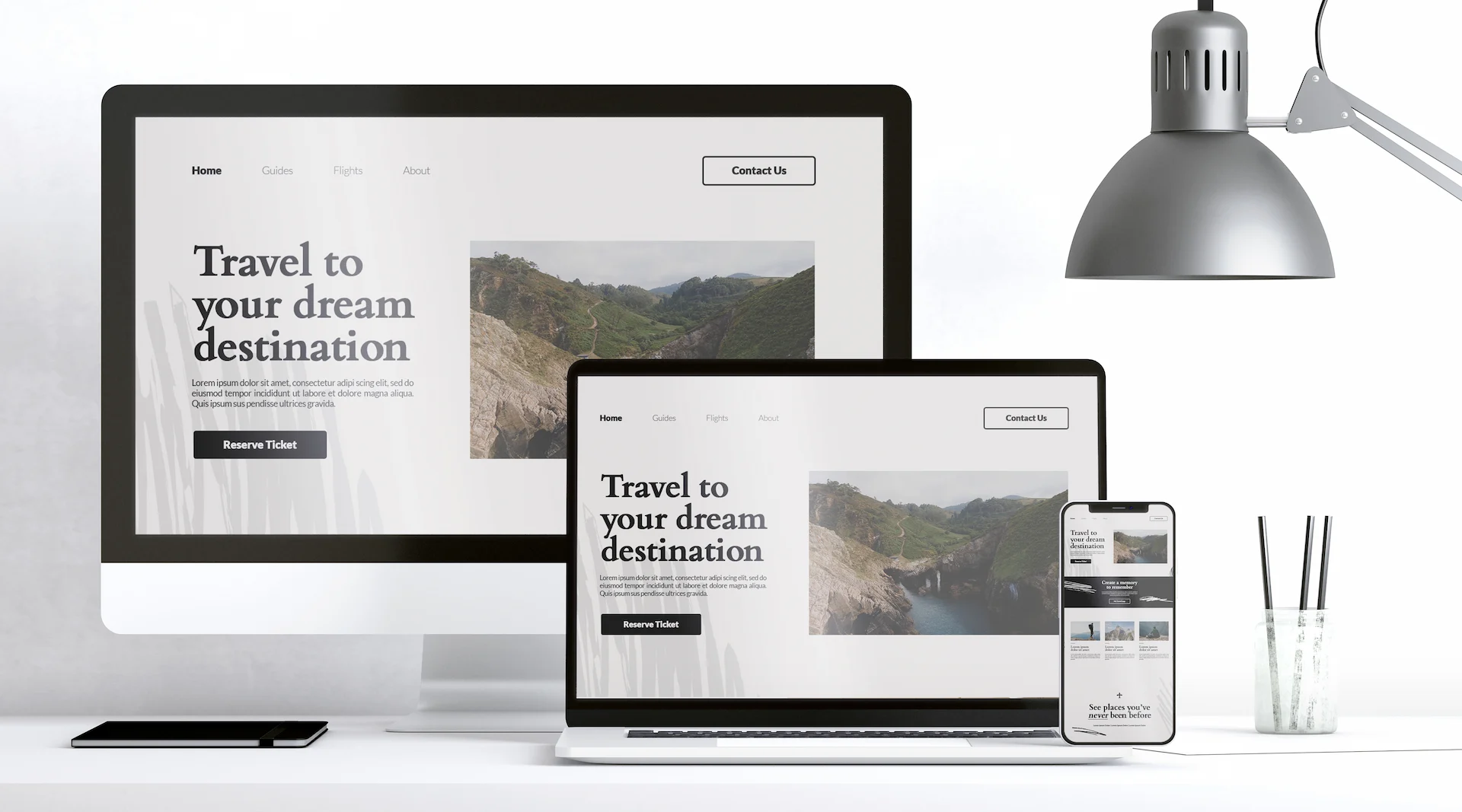Kako da instaliraš Elementor na WordPress?
Elementor je jedan od najpopularnijih WordPress page buildera koji omogućava kreiranje profesionalnih veb stranica bez poznavanja kodiranja. U ovom vodiču ćemo detaljno objasniti proces instalacije i osnovne funkcije ovog moćnog alata.
Šta je Elementor i zašto ga koristiti?
Elementor je vizuelni editor za WordPress koji vam omogućava da dizajnirate stranice povlačenjem i otpuštanjem elemenata. Prema istraživanju, više od 8 miliona aktivnih instalacija govori o njegovoj popularnosti. Glavne prednosti korišćenja Elementora uključuju:
- Intuitivan interfejs koji ne zahteva tehničko znanje
- Širok izbor gotovih šablona i blokova
- Mogućnost prilagođavanja svakog elementa dizajna
- Brzinu rada i optimizaciju performansi
- Integraciju sa većinom WordPress tema i pluginova
Za početnike koji tek ulaze u svet WordPressa, preporučujemo da pročitete naš vodič o osnovama WordPress platforme.
Korak po korak vodič za instalaciju Elementora
1. Priprema WordPress sajta
Pre nego što počnete sa instalacijom Elementora, važno je obezbediti da vaš WordPress sajt ispunjava osnovne zahteve:
- Najnovija verzija WordPressa (preporučeno 5.6 ili novija)
- Kompatibilna WordPress tema
- Dovoljno resursa na hosting serveru
Ako tek pokrećete svoj sajt, proverite naš vodič o izboru najboljeg hostinga za WordPress.
2. Instalacija Elementor plugina
Postoje dva načina za instalaciju Elementora:
Metoda 1: Preko WordPress admin panela
- Ulogujte se u WordPress admin panel
- Idite na "Plugins" > "Add New"
- U polje za pretragu unesite "Elementor"
- Kliknite na "Install Now" pored Elementor plugina
- Nakon instalacije, kliknite na "Activate"
Metoda 2: Ručna instalacija preko .zip fajla
- Preuzmite Elementor sa zvaničnog sajta
- U WordPress admin panelu idite na "Plugins" > "Add New" > "Upload Plugin"
- Otpremite preuzeti .zip fajl
- Kliknite na "Install Now" pa zatim "Activate Plugin"
3. Osnovna podešavanja Elementora
Nakon aktivacije, Elementor će vas automatski uputiti ka osnovnim podešavanjima. Preporučuje se da:
- Omogućite opciju "Disable Default Colors" i "Disable Default Fonts" ako želite potpunu kontrolu nad dizajnom
- Podesite "Post Types" gde želite da koristite Elementor
- Sačuvajte promene klikom na "Save Changes"
Za optimalne performanse, proverite naš vodič o ubrzavanju WordPress sajta.
Rad sa Elementor interfejsom
Osnovni elementi rada
Elementor interfejs se sastoji od tri glavna dela:
- Panela sa widgetima – nalazi se levoj strani i sadrži sve dostupne elemente
- Radne površine – centralni deo gde se vrši dizajniranje
- Panela sa podešavanjima – desna strana gde se podešavaju svi parametri
Kreiranje prve stranice
- U WordPress admin panelu idite na "Pages" > "Add New"
- Kliknite na "Edit with Elementor"
- Izaberite željeni layout (prazan ili gotov šablon)
- Prevucite željene widgete na radnu površinu
- Podesite izgled i sadržaj svakog elementa
- Kliknite na "Publish" kada završite
Za naprednije korisnike koji žele da kreiraju kompleksnije sajtove, preporučujemo da istraže Elementor Pro verziju koja nudi dodatne funkcije.
Najbolje prakse za korišćenje Elementora
- Koristite gotove šablone – Elementor nudi biblioteku profesionalnih šablona koji ubrzavaju rad
- Optimizujte slike – velike slike mogu usporiti sajt
- Koristite globalne boje i fontove – za konzistentan izgled celog sajta
- Redovno ažurirajte plugin – da biste imali najnovije funkcije i sigurnosne zakrpe
- Kombinujte sa temom koja podržava Elementor – za najbolje rezultate
Ako planirate da koristite Elementor za kreiranje online prodavnice, pročitajte naš vodič o WooCommerce integraciji.
Rešavanje uobičajenih problema
1. Elementor se ne učitava pravilno
- Proverite da li imate dovoljno resursa na hosting serveru
- Deaktivirite druge pluginove kako biste utvrdili eventualne konflikte
- Kontaktirajte hosting provajdera za proveru PHP ograničenja
2. Izgubljeni stilovi nakon ažuriranja
- Pritisnite Ctrl+F5 za osvežavanje keša pregledača
- Proverite da li je tema kompatibilna sa najnovijom verzijom Elementora
- Koristite opciju "Regenerate CSS" u Elementor podešavanjima
3. Spore performanse
- Koristite plugin za keširanje
- Optimizujte slike pre nego što ih postavite
- Razmislite o nadogradnji hosting paketa
Za više saveta o rešavanju problema sa WordPressom, posetite naš članak o najčešćim WordPress problemima.
Zaključak
Instalacija Elementora na WordPress sajt je jednostavan proces koji otvara vrata kreativnom dizajnu bez potrebe za kodiranjem. Praćenjem ovog vodiča, možete brzo postaviti ovaj moćan alat i početi sa kreiranjem profesionalnih veb stranica. Zapamtite da ključ uspeha leži u pravilnoj konfiguraciji, redovnim ažuriranjima i kombinaciji sa kvalitetnim hostingom i temom.
Za one koji žele da unaprede svoje veštine, preporučujemo da istraže napredne funkcije Elementora i njegove integracije sa drugim popularnim WordPress pluginovima.
Ako vam je potrebna profesionalna pomoć u izradi sajta, posetite našu uslugu Izrada web sajta gde možete dobiti kompletnu podršku u kreiranju vašeg online prisustva.